Anleitung zum Herunterladen und Installieren der Anwendung „My Dell“
Resumen: In diesem Artikel wird beschrieben, wie Sie die Anwendung „My Dell“ für Windows herunterladen und installieren.
Este artículo se aplica a
Este artículo no se aplica a
Este artículo no está vinculado a ningún producto específico.
No se identifican todas las versiones del producto en este artículo.
Instrucciones
Hinweis: Diese Anwendung wurde abgelöst und wird nicht mehr unterstützt. Weitere Informationen finden Sie unter Einführung des neuen MyDell.
My Dell verbessert die Computererfahrung, indem wichtige Dell Anwendungen und Funktionen in einer Benutzeroberfläche (UI) zentral zur Verfügung gestellt werden.
Systemanforderungen:
- Betriebssystem:
- Windows 10 v17134.0 oder höher
- Plattformen:
- Inspiron
- G-Serie
- XPS
- Vostro
Achtung: Dell Power Manager sollte vor der Installation der Anwendung „My Dell“ deinstalliert werden.
So installieren Sie My Dell:
- Gehen Sie zu Microsoft Store – My Dell Download
.
- Klicken Sie auf Installieren.

Abbildung 1: (Nur Englisch) Klicken Sie auf Installieren.
Hinweis: Die Installationsschaltfläche ist nicht vorhanden, wenn der Computer nicht für die Installation kompatibel ist.
- Klicken Sie bei der Installation auf Öffnen.

Abbildung 2: (Nur Englisch) Klicken Sie auf Öffnen.
- Klicken Sie für die Datenfreigabe auf Ja oder Nein danke.
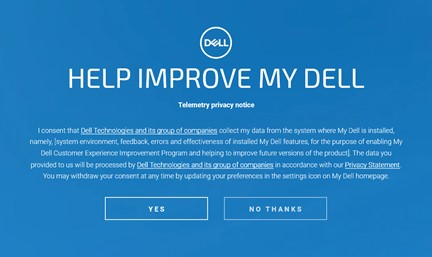
Abbildung 3: (Nur Englisch) Helfen Sie mit, My Dell zu verbessern.
- Sehen Sie sich die Einführung zu „My Dell“ an oder überspringen Sie sie.
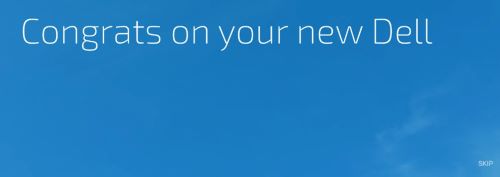
Abbildung 4: (Nur Englisch) Klicken Sie auf Überspringen.
- Gehen Sie im Registrierungsfenster wie folgt vor:
- Geben Sie Ihre Registrierungsinformationen ein und klicken Sie dann auf ALLES ERLEDIGT.
- Klicken Sie auf SPÄTER ERINNERN.
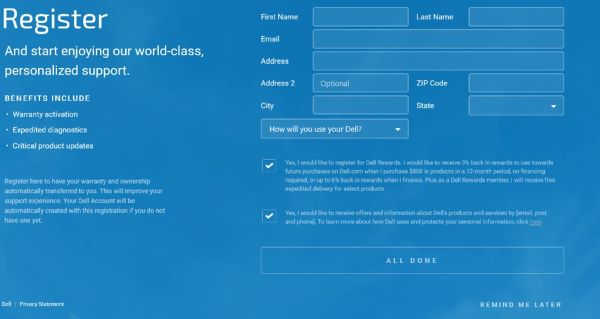
Abbildung 5: (nur Englisch) Registrieren
- Klicken Sie auf UPDATE, um die neuesten Produktfunktionen zu aktivieren.
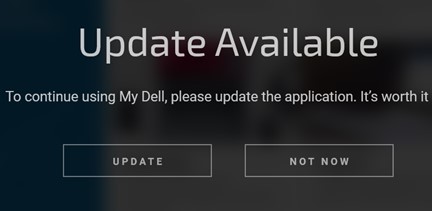
Abbildung 6: (Nur Englisch) Klicken Sie auf Aktualisieren.
Hinweis: Informationen zum Aktivieren der Erkennung der Nutzerpräsenz in My Dell finden Sie in My Dell 2.0 – Erkennung der Nutzerpräsenz.
Información adicional
Empfohlene Artikel
Hier sind einige empfohlene Artikel zu diesem Thema, die für Sie von Interesse sein könnten.
Propiedades del artículo
Número del artículo: 000200388
Tipo de artículo: How To
Última modificación: 08 ene 2025
Versión: 10
Encuentre respuestas a sus preguntas de otros usuarios de Dell
Servicios de soporte
Compruebe si el dispositivo está cubierto por los servicios de soporte.